Nous conservons la majorité de nos photos numériques sur nos smartphones, cartes SD et ordinateurs, et y accédons facilement en ligne. Mais comment faire si vous souhaitez une version imprimée, à l’ancienne, pour l’encadrer ? Ce guide vous expliquera comment imprimer des photos sous Windows 10.
Le logiciel d’impression pouvant varier selon les fabricants, ce guide se concentre sur les outils intégrés à Windows 10. La première méthode ne nécessite aucun logiciel supplémentaire, hormis le pilote de votre imprimante. La seconde utilise l’application Photos de Microsoft, qui requiert elle aussi un pilote d’imprimante. De plus, nous vous montrerons comment imprimer à partir de trois navigateurs web populaires.
Avant toute impression, assurez-vous que le pilote de votre imprimante est à jour, idéalement via le programme de mise à jour fourni avec votre imprimante. Par exemple, Epson propose un logiciel qui recherche les mises à jour du produit et suggère d’autres logiciels « utiles ». Vous pouvez aussi télécharger les nouveaux pilotes directement depuis le site web du fabricant.
Attention : ne téléchargez et n’installez jamais de programmes de mise à jour de pilotes tiers !
Utilisation du clic droit
Ouvrez l’explorateur de fichiers de Windows 10 et recherchez la photo à imprimer, puis cliquez droit sur le fichier. Dans le menu contextuel, sélectionnez l’option « Imprimer ».
La fenêtre « Imprimer des images » apparaît. Commencez par vérifier l’imprimante cible sous la section « Imprimante ». Ensuite, ajustez le format du papier, la qualité d’impression, le type de papier, la mise en page souhaitée ainsi que le nombre de copies. Cochez la case « Ajuster l’image au cadre » si nécessaire.
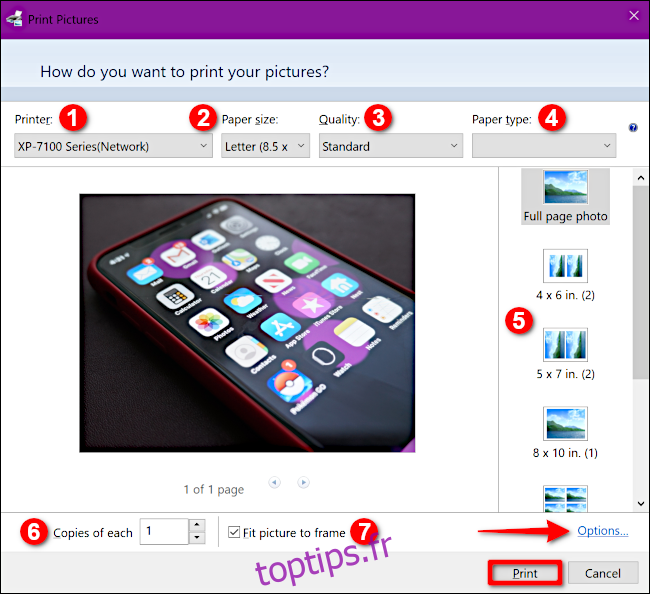
Pour des réglages plus précis, cliquez sur le lien « Options » en bas à droite, puis sur « Propriétés de l’imprimante » dans la fenêtre qui s’ouvre. Une nouvelle fenêtre apparait, contenant les paramètres propres à votre imprimante. L’exemple ci-dessous est basé sur une imprimante Epson XP-7100.
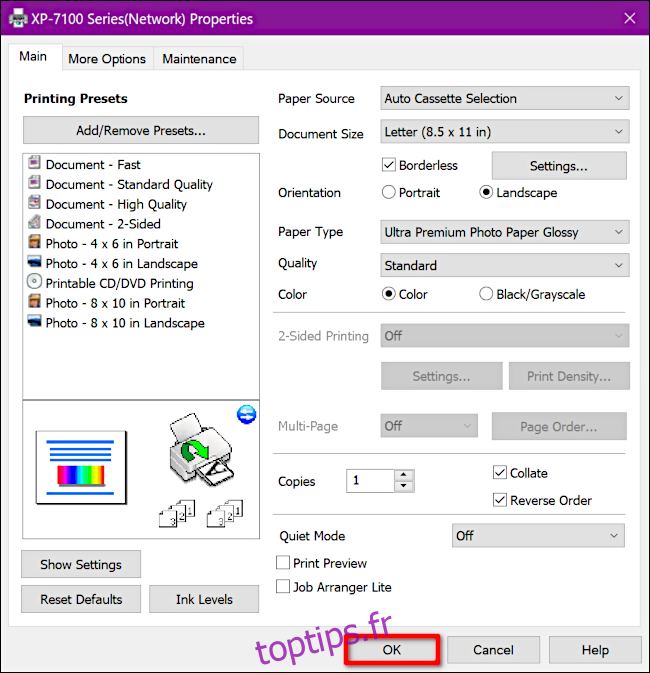
Cliquez sur « OK » une fois les paramètres définis, vous retournerez au panneau « Imprimer des images ». Cliquez ensuite sur le bouton « Imprimer » pour lancer l’impression.
Utilisation de l’application Photos
Cette application est déjà installée sur votre PC Windows 10, il n’est pas nécessaire d’en télécharger une nouvelle. Elle est généralement configurée comme visionneuse de photos par défaut.
Localisez la photo à imprimer et double-cliquez dessus ou utilisez le clic droit. Si vous choisissez le clic droit et que l’application Photos est votre visionneuse par défaut, cliquez sur « Ouvrir » dans le menu contextuel. Sinon, surlignez « Ouvrir avec » puis sélectionnez « Photos » dans le menu déroulant.
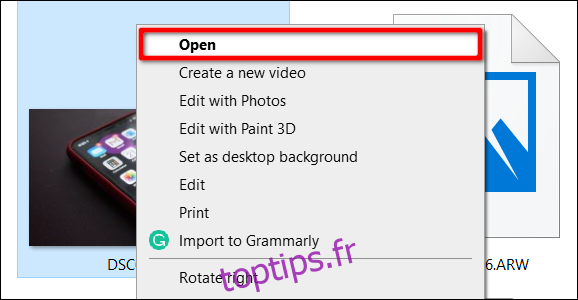
Cliquez sur l’icône « Imprimante » située en haut à droite, ou appuyez sur Ctrl + P sur votre clavier.
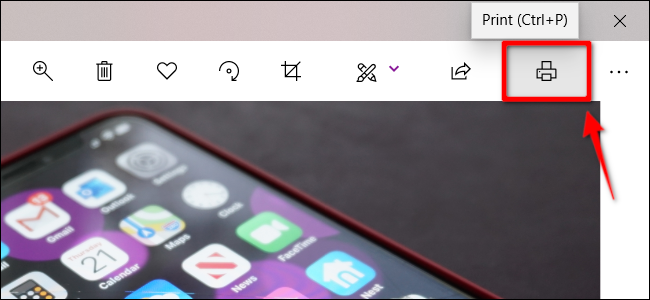
Dans la fenêtre qui apparaît, vous trouverez les paramètres de votre imprimante dans un menu à gauche. Vérifiez que votre imprimante est bien sélectionnée. Si besoin, ajustez l’orientation, le nombre de copies, le format du papier, le type de papier, le format de la photo et les marges de la page. Vous pouvez aussi choisir de remplir la page ou de réduire la photo pour l’adapter.
Pour plus d’options, faites défiler le menu vers le bas et cliquez sur le lien « Plus de paramètres ». Vous pourrez y configurer le classement, la qualité de sortie et le mode couleur. Vous pouvez aussi définir la reliure du document : bord gauche, droit ou supérieur. Une option d’impression sans bordure (activée ou désactivée) est également disponible.
Cliquez sur « OK » pour valider.
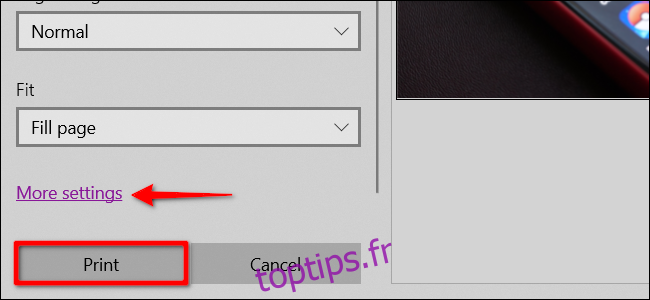
Une fois de retour à la fenêtre principale, cliquez sur le bouton « Imprimer » pour lancer l’impression.
Impression depuis un navigateur : Chrome
Si les photos à imprimer sont en ligne, vous pouvez soit imprimer directement depuis le site web, soit télécharger le fichier sur votre PC Windows. Dans les exemples suivants, nous allons imprimer une photo stockée en ligne dans Google Photos.
Tout d’abord, faites un clic droit sur la photo et sélectionnez « Ouvrir l’image dans un nouvel onglet » dans le menu contextuel.
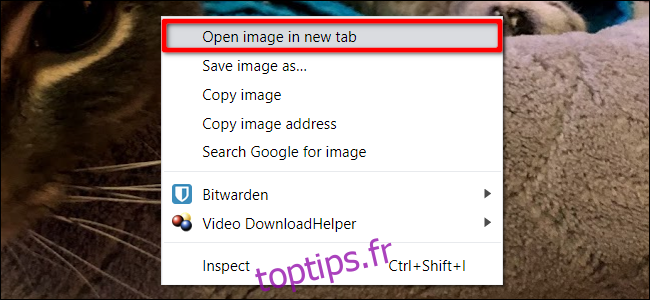
Dans ce nouvel onglet, cliquez sur le bouton avec trois points en haut à droite et choisissez « Imprimer » dans le menu déroulant.
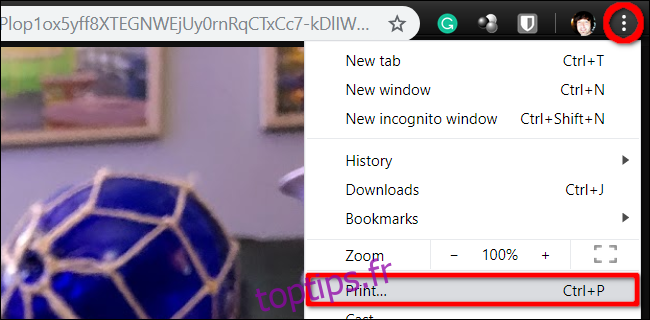
Vous pouvez aussi télécharger et imprimer la photo en utilisant l’application Photos, l’outil d’impression Windows ou le logiciel de votre imprimante. Pour cela, faites un clic droit sur l’image et sélectionnez « Enregistrer l’image sous » dans le menu contextuel.
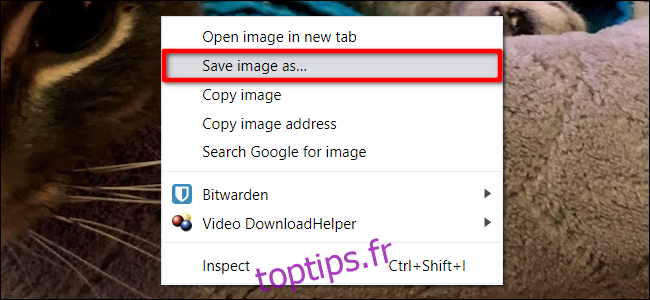
Choisissez un emplacement sur votre PC. Une fois téléchargée, trouvez la photo et double-cliquez dessus ou cliquez droit. Si vous choisissez le clic droit, sélectionnez « Ouvrir » pour lancer l’application Photos (si elle est définie par défaut), ou sélectionnez « Imprimer ».
Impression depuis un navigateur : Firefox
Cliquez droit sur l’image et sélectionnez « Afficher l’image » dans le menu contextuel.
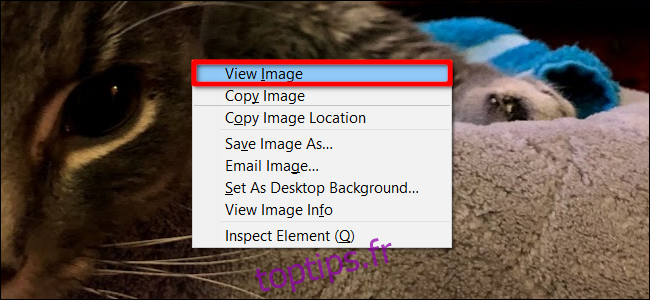
Une fois l’image agrandie, cliquez sur le bouton de menu (style hamburger) en haut à droite, puis choisissez « Imprimer » dans le menu déroulant.
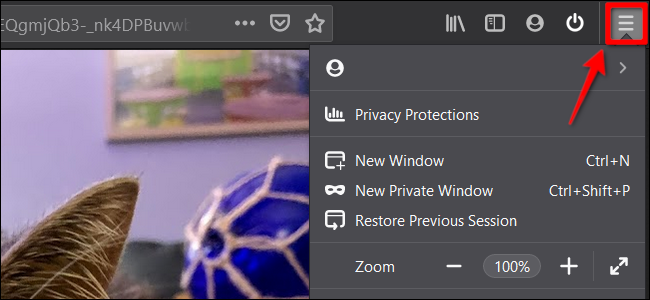
Vous pouvez aussi télécharger et imprimer l’image via l’application Photos, l’outil d’impression Windows ou le logiciel de votre imprimante. Pour cela, cliquez droit sur l’image et sélectionnez « Enregistrer l’image sous » dans le menu contextuel.
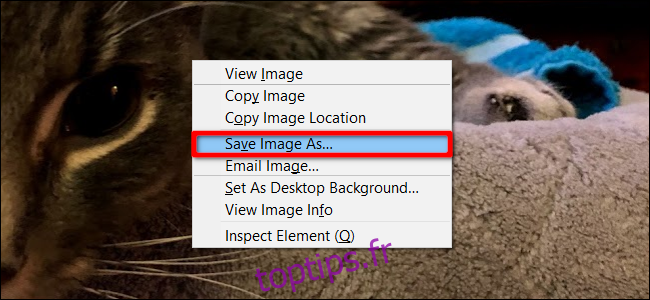
Choisissez un emplacement sur votre PC. Une fois le téléchargement terminé, trouvez la photo et double-cliquez dessus ou utilisez le clic droit. Si vous optez pour le clic droit, sélectionnez « Ouvrir » pour lancer l’application Photos (si elle est définie par défaut), ou sélectionnez « Imprimer ».
Impression depuis un navigateur : Microsoft Edge
Une fois l’image sélectionnée ou agrandie, cliquez sur l’icône horizontale à trois points, située en haut à droite près de la barre d’adresse. Choisissez « Imprimer » dans le menu qui s’affiche.
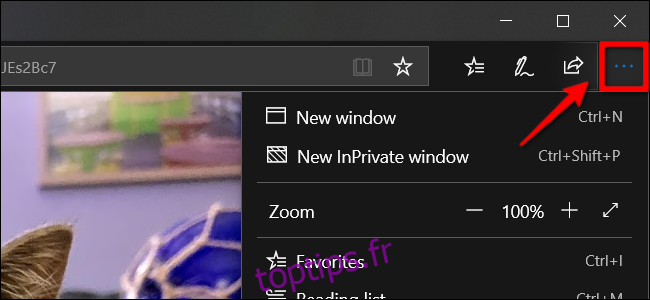
Vous pouvez aussi télécharger l’image et l’imprimer en passant par l’application Photos, l’outil d’impression Windows ou le logiciel de votre imprimante. Dans ce cas, cliquez droit sur l’image et choisissez « Enregistrer l’image sous » dans le menu contextuel.
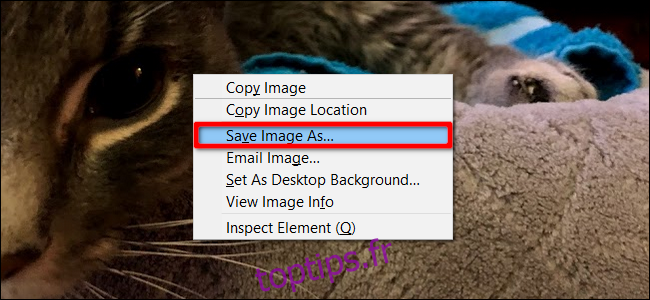
Choisissez une destination sur votre PC. Une fois le téléchargement effectué, localisez la photo et double-cliquez dessus ou utilisez le clic droit. Si vous optez pour le clic droit, sélectionnez « Ouvrir » pour démarrer l’application Photos (si elle est définie par défaut), ou sélectionnez « Imprimer ».